Page 1
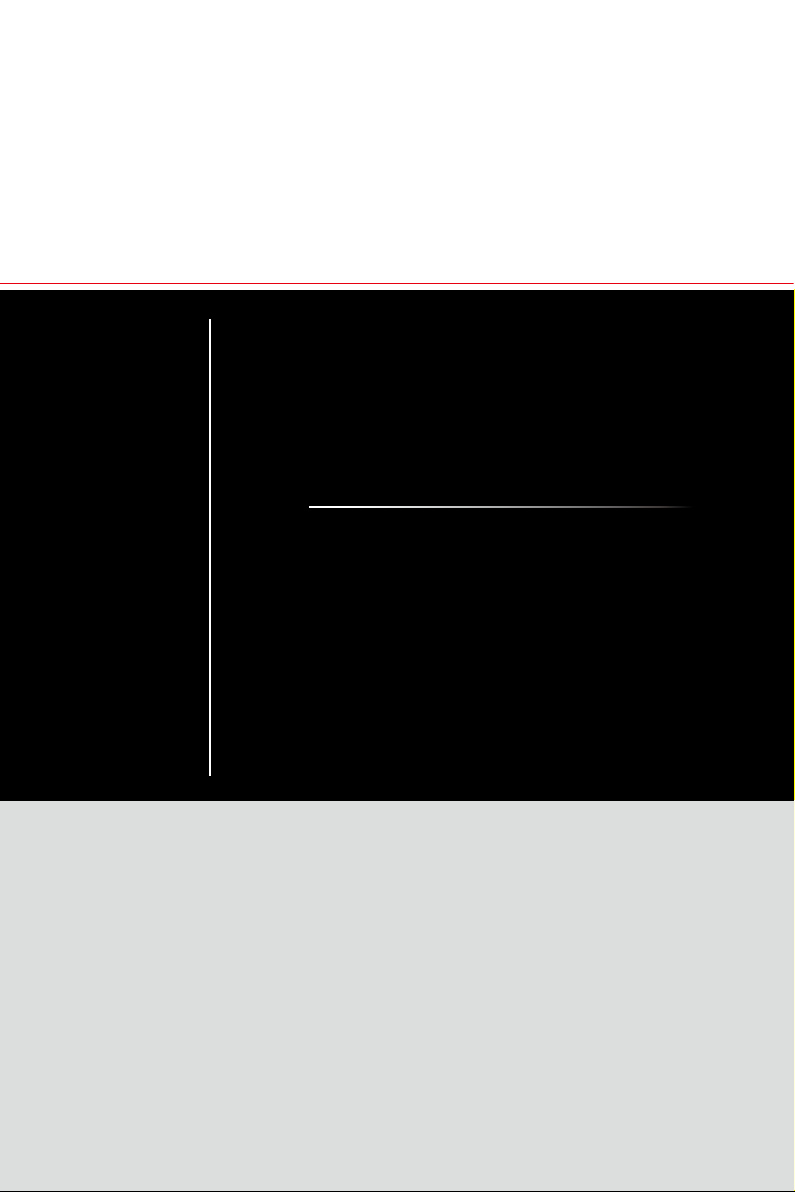
Innite-Serie
Personal-Computer
Innite S B933
Page 2
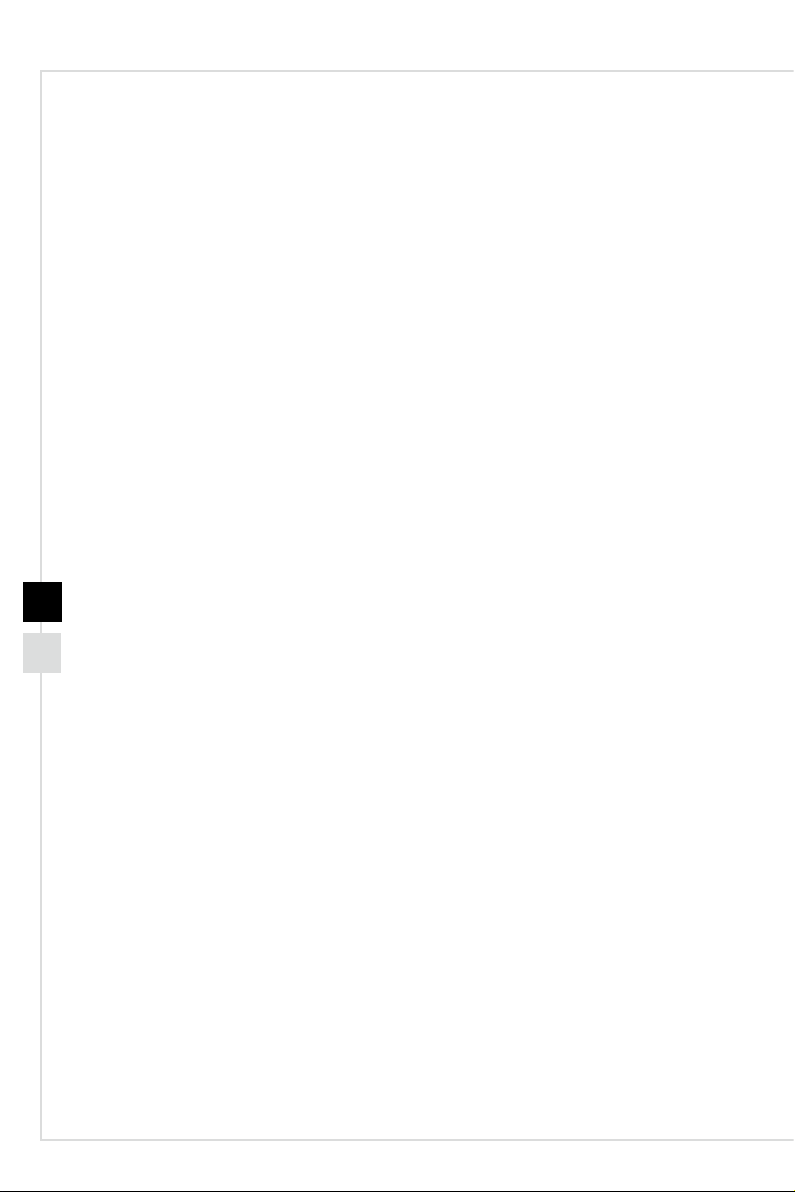
Inhalt
Urheberrecht und Markenhinweis ���������������������������������������������������������������������������iii
Änderungsverlauf ����������������������������������������������������������������������������������������������������iii
Aufrüsten und Garantie �������������������������������������������������������������������������������������������iv
Ersatzteilverfügbarkeit ���������������������������������������������������������������������������������������������iv
Technischer Kundendienst ��������������������������������������������������������������������������������������iv
Information über chemische Stoe �������������������������������������������������������������������������iv
Batterieinformationen ���������������������������������������������������������������������������������������������� v
Sicherheitshinweise ������������������������������������������������������������������������������������������������vi
CE-Konformität ������������������������������������������������������������������������������������������������������viii
WEEE-Hinweis ������������������������������������������������������������������������������������������������������ viii
1. Überblick ....................................................................................1-1
Lieferumfang ��������������������������������������������������������������������������������������������������������1-2
Systemübersicht ���������������������������������������������������������������������������������������������������1-3
2. Erste Schritte .............................................................................2-1
Tipps zur sicheren und komfortablen Bedienung ������������������������������������������������� 2-2
Hardware-Einstellungen ��������������������������������������������������������������������������������������� 2-3
3. Betrieb ........................................................................................3-1
Energieverwaltung �����������������������������������������������������������������������������������������������3-2
Netzwerkverbindungen (Windows 10) �����������������������������������������������������������������3-4
Systemwiederherstellung (Windows 10) ��������������������������������������������������������������3-7
Systemwiederherstellung (durch den Hotkey F3) (optional) ������������������������������ 3-11
Page 3
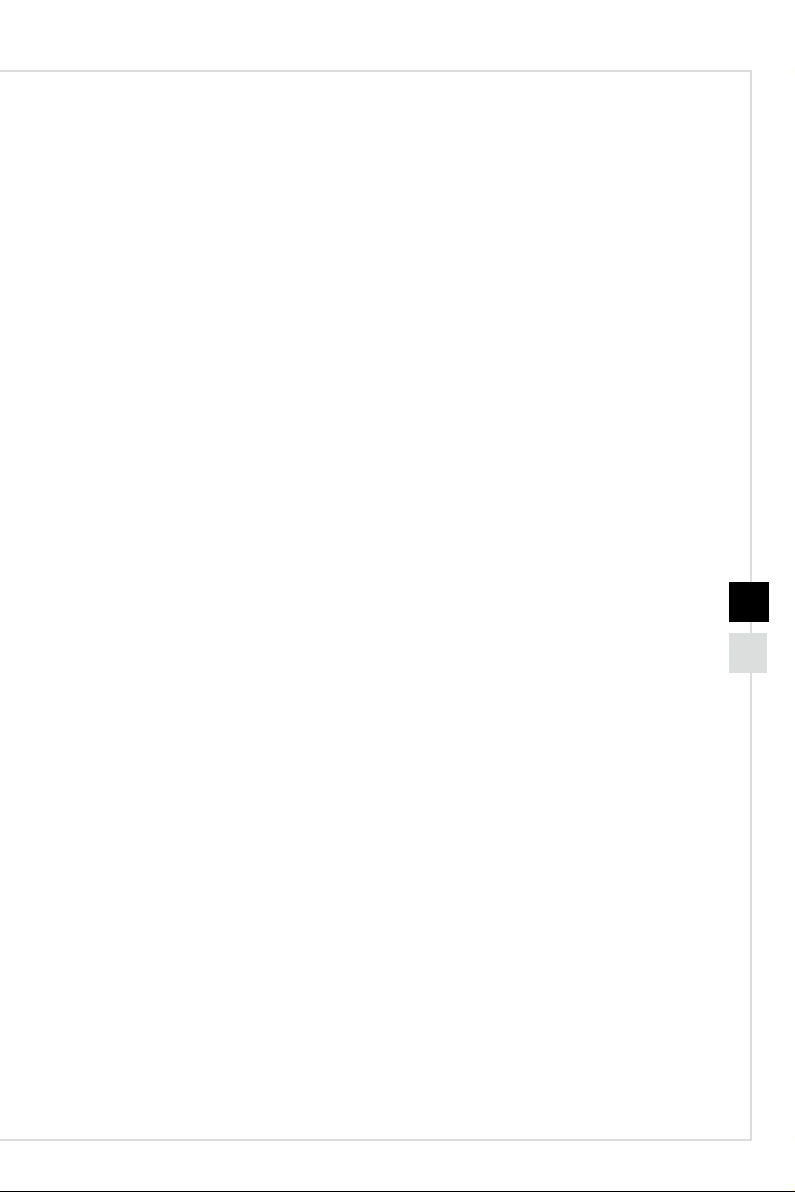
Vorwort
Urheberrecht und Markenhinweis
Copyright © Micro-Star Int’l Co�, Ltd� Alle Rechte vorbehalten� Das MSI-Logo ist eine
eingetragene Handelsmarke der Micro-Star Int’l Co�, Ltd� Alle anderen erwähnten
Marken und Namen können Warenzeichen ihrer jeweiligen Eigentümer sein� Wir
übernehmen keinerlei Garantie hinsichtlich ihrer Richtigkeit und Vollständigkeit� MSI
behält sich das Recht vor, dieses Dokument ohne vorherige Ankündigung zu ändern�
Änderungsverlauf
Revision Datum
V1�0 2020/06
iiiii
Page 4
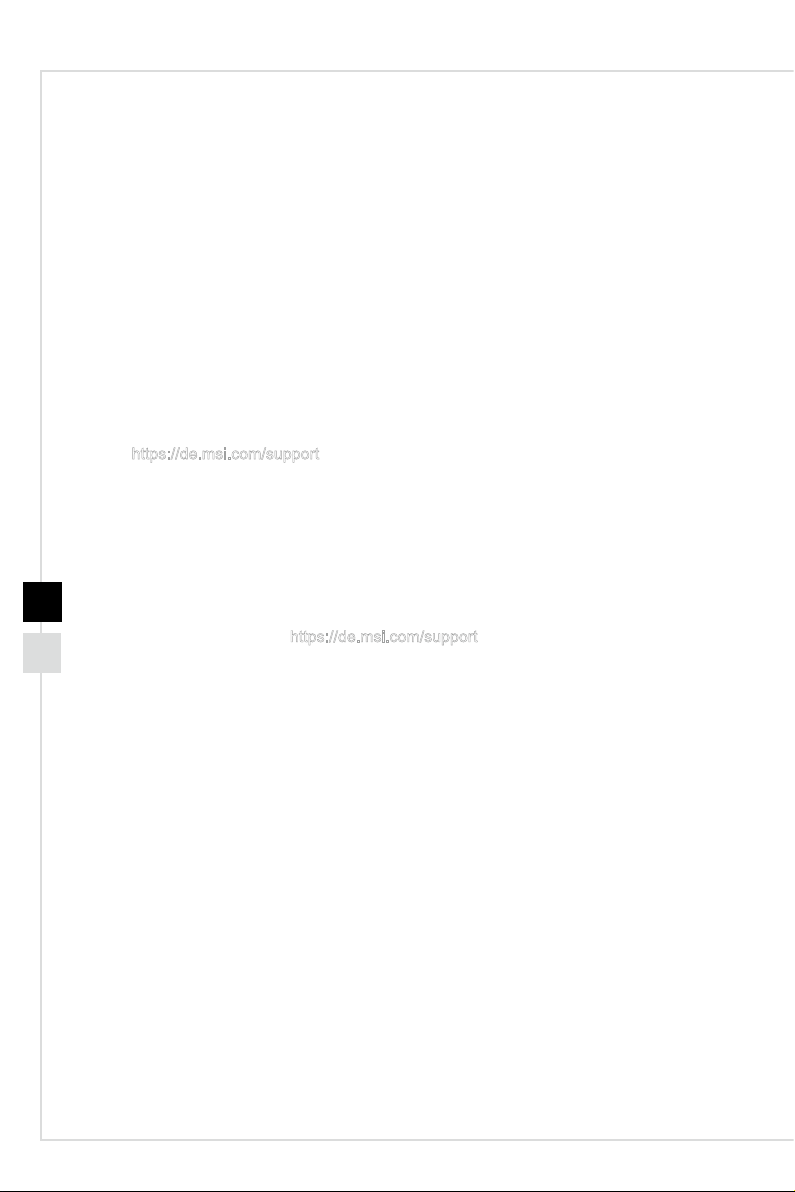
Aufrüsten und Garantie
Bitte beachten Sie, dass bestimmte Komponenten im Produkt vorinstalliert sind�
Sie können solche Komponenten jedoch nach eigenem Ermessen aufrüsten oder
austauschen� Weitere Informationen über zusätzlich erworbene Produkte erhalten
Sie bei Ihrem örtlichen Fachhändler� Überlassen Sie das Aufrüsten oder Ersetzen
jeglicher Komponenten dieses Produktes bitte einem autorisierten Händler oder
Kundencenter, andernfalls erlischt die Garantie� Wir empfehlen Ihnen dringend,
jegliche Aufrüstungs- und Austauscharbeiten vom autorisierten Händler oder
Kundendienst ausführen zu lassen�
Ersatzteilverfügbarkeit
Bitte nehmen Sie zur Kenntnis, dass Ersatzteile (oder kompatible Teile) für
Auslaufprodukte in bestimmten Ländern oder Regionen gemäß lokalen Richtlinien
maximal 5 Jahre lang durch den Hersteller zur Verfügung gestellt werden�
Ausführliche Informationen zum Erwerb von Ersatzteilen nden Sie beim Hersteller
unter https://de�msi�com/support
Technischer Kundendienst
Falls ein Problem mit Ihrem System auftritt und keiner der in der Bedienungsanleitung
enthaltenen Lösungsansätze dieses behebt, wenden Sie sich bitte an den Laden, in
dem Sie das Gerät erworben haben, oder einen örtlichen Händler� Alternativ erhalten
Sie unter folgenden Quellen weitere Anleitungen� Auf den MSI-Webseiten nden
Sie technische Unterstützung, BIOS-Aktualisierungen, Treiberaktualisierungen und
weitere Informationen unter https://de�msi�com/support/
Information über chemische Stoe
In Beachtung der Vorschriften chemischer Substanzen, wie der EU-Verordnung
REACH (Verordnung EG Nr� 1907/2006 des Europäischen Parlaments und des
Rates), bietet MSI die Informationen von chemischen Substanzen in Produkten unter:
https://www�msi�com/html/popup/csr/evmtprtt_pcm�html
Page 5
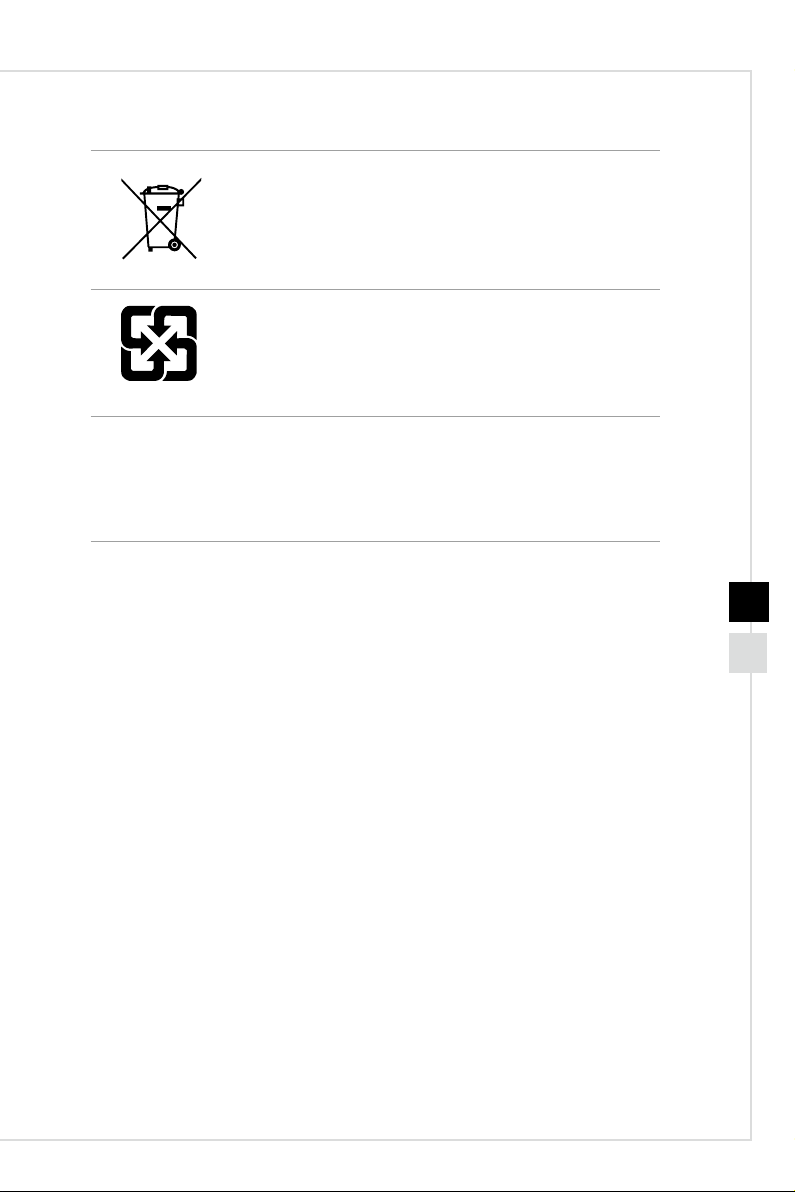
Batterieinformationen
Europäische Union:
Batterien, Akkus und Akkumulatoren dürfen nicht als
unsortierter Hausmüll entsorgt werden� Bitte benutzen
Sie die öentliche Sammlung, um sie zurückzugeben,
zu recyclen oder in Übereinstimmung mit den örtlichen
Vorschriften zu behandeln�
Taiwan:
Für einen besseren Umweltschutz müssen Altbatterien zur
Recycling- oder Sonderentsorgung gebracht werden�
廢電池請回收
Kalifornien, USA:
Die Knopfzellenbatterie kann Perchlorat enthalten und erfordert eine
besondere Behandlung, wenn sie in Kalifornien recycelt oder entsorgt wird�
Weitere Informationen nden Sie unter:
http://www�dtsc�ca�gov/hazardouswaste/perchlorate/
Vorwort
viv
Page 6
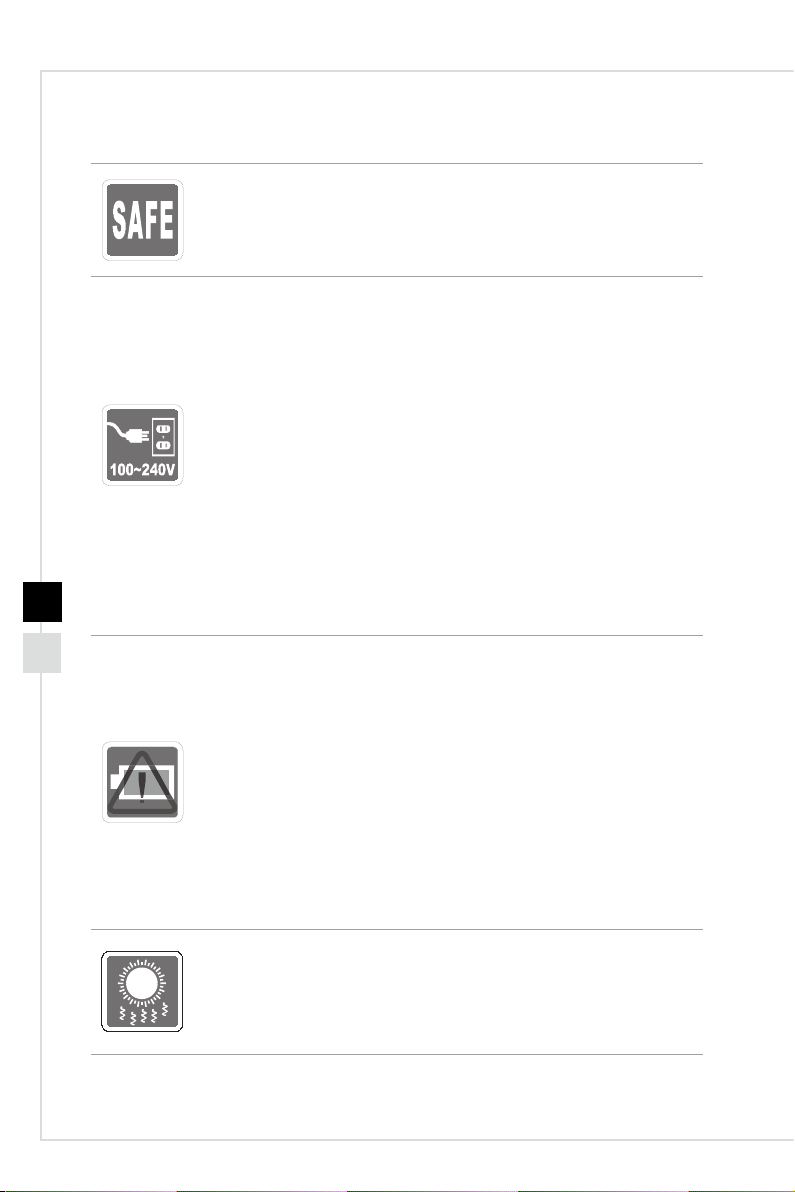
Sicherheitshinweise
◙ Lesen Sie die Sicherheitshinweise aufmerksam und gründlich durch�
◙ Halten Sie sich an sämtliche Hinweise in der Bedienungsanleitung oder
am Produkt selbst�
◙ Stellen Sie vor dem Anschließen des Computers an eine Steckdose
sicher, dass sich die Netzspannung innerhalb des sicheren Bereichs
bendet und zwischen 100 und 240 V liegt�
◙ Wenn ein Netzkabel mit 3-poligem Stecker mitgeliefert wurde, entfernen
Sie nicht den Schutzkontakt am Netzstecker� Der Computer muss an eine
geerdete Steckdose (Schukosteckdose) angeschlossen werden�
◙ Ziehen Sie vor dem Einlegen von Erweiterungskarten oder Modulen stets
den Netzstecker�
◙ Trennen Sie die Netzverbindung oder schalten Sie die Steckdose ab,
wenn Sie den Computer längere Zeit nicht nutzen oder unbeaufsichtigt
lassen� Auf diese Weise wird kein Strom verbraucht�
◙ Verlegen Sie das Netzkabel so, dass nicht darauf getreten werden kann�
Stellen Sie nichts auf das Netzkabel�
◙ Verwenden Sie immer den von MSI zugelassenen Netzadapter und das
Netzkabel oder ein kompatibles, bei MSI erworbenes Kabel�
◙ Spannungsversorgung
» 350W: 100-240V~, 50-60Hz, 6-3A
» 450W: 100-240V~, 60-50Hz, 6-3A
Bitte treen Sie besondere Vorsichtsmaßnahmen, wenn dieser Computer mit
einem Akku ausgestattet ist�
◙ Falls Batterien oder Akkus vom falschen Typ eingesetzt werden, besteht
Explosionsgefahr� Ersetzen Sie Batterien und Akkus nur mit identischen
oder gleichwertigen, vom Hersteller empfohlenen Typen�
◙ Vermeiden Sie die Entsorgung eines Akkus in einem Feuer, einem heißen
Ofen oder das mechanische Quetschen oder Schneiden eines Akkus, da
dies zu einer Explosion führen kann�
◙ Lassen Sie eine Batterie nicht in einer Umgebung mit extrem hohen
Temperaturen oder extrem niedrigem Luftdruck, die zu einer Explosion
oder zum Austreten brennbarer Flüssigkeiten oder Gase führen kann�
◙ Keine Akkus/ Batterien verschlucken� Wenn die Knopf-/
Knopfzellenbatterie verschluckt wird, kann sie schwere innere
Verbrennungen verursachen und zum Tod führen� Halten Sie neue und
gebrauchte Batterien von Kindern fern�
◙ Um das Risiko hitzebedingter Verletzungen oder der Überhitzung des
Computers zu minimieren, stellen Sie das Produkt nicht auf eine weiche,
instabile Oberäche und blockieren Sie nicht die Lüftungsönungen des
Computers�
◙ Stellen Sie den Computer immer auf eine harte, ache und stabile
Oberäche, bevor Sie es verwenden�
Page 7
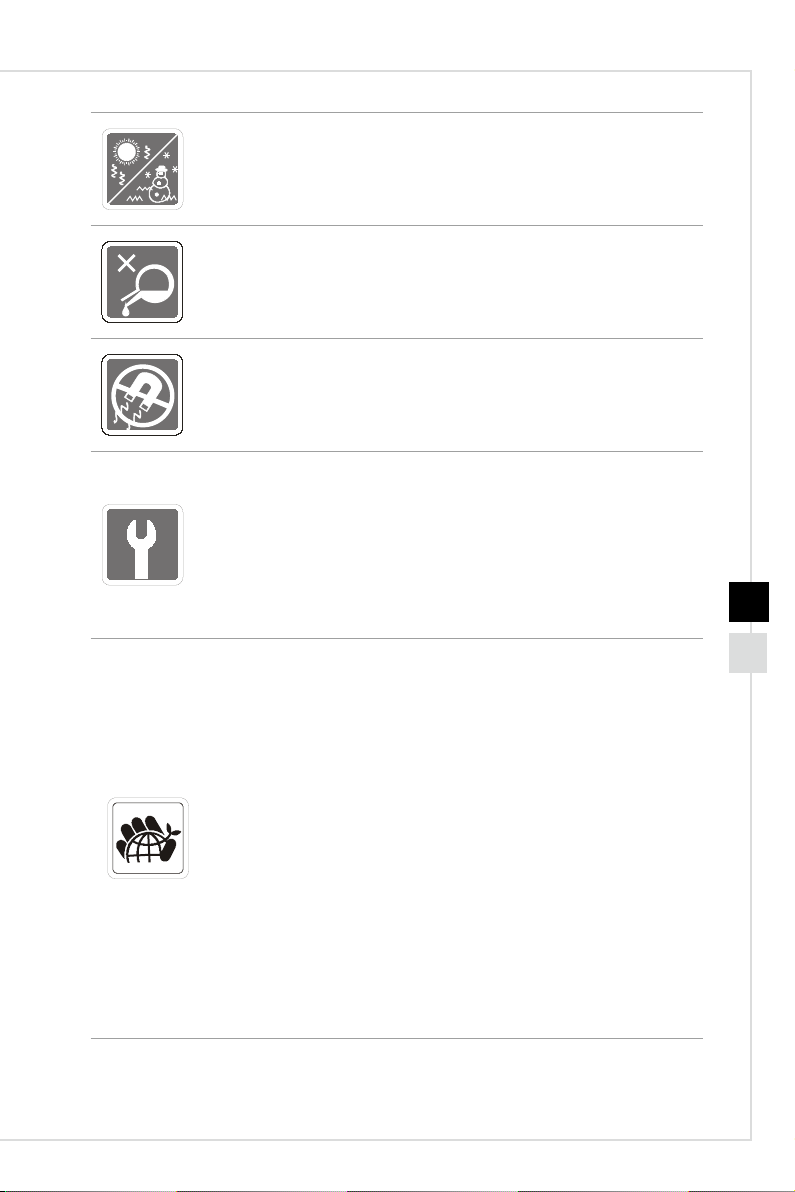
◙ Halten Sie den Computer von Feuchtigkeit und hohen Temperaturen fern�
◙ Nutzen und lagern Sie den Computer nicht an Stellen, an denen
Temperaturen von mehr als 60ºC oder weniger als 0ºC herrschen - der
Computer kann in diesem Fall Schaden nehmen�
◙ Die maximale Betriebstemperatur beträgt rund 35ºC�
Lassen Sie keinesfalls Flüssigkeiten in die Önungen des Gerätes gelangen;
es besteht Stromschlaggefahr�
Halten Sie das Gerät immer von Magnetfeldern und anderen Elektrogeräten
fern�
Falls einer der folgenden Umstände eintritt, lassen Sie bitte das Gerät von
Kundendienstpersonal prüfen:
◙ Das Netzkabel oder der Stecker ist beschädigt�
◙ Flüssigkeit ist in das Gerät eingedrungen�
◙ Das Gerät wurde Feuchtigkeit ausgesetzt�
◙ Das Gerät funktioniert nicht richtig oder Sie können es nicht wie in der
Bedienungsanleitung beschrieben bedienen�
◙ Das Gerät ist heruntergefallen und beschädigt�
◙ Das Gerät weist oensichtlich Zeichen eines Schadens auf�
Vorwort
viivi
„Grüne“ Produkteigenschaften
◙ Reduzierter Energieverbrauch während der Benutzung und im Standby-
Modus
◙ Eingeschränkte Verwendung von Umwelt- und gesundheitsschädigenden
Stoen
◙ Leicht demontier- und recycelbar
◙ Reduzierter Einsatz von natürlicher Ressourcen durch Förderung des
Recycelns
◙ Höhere Lebensdauer des Produkts durch einfache Upgrades
◙ Reduzierte Abfälle durch Waren-Rücknahme
Umweltpolitik
◙ Das Gerät wurde im Hinblick auf eine Wiederverwendung und –verwertung
der Teile entwickelt und sollte nicht weggeworfen werden�
◙ Benutzer sollten die lokalen Entsorgungsstellen betreend Recycling und
Entsorgung des Produktes kontaktieren�
◙ Weitere Recycling-Informationen nden Sie auf der MSI-Internetseite
sowie bei einem Vertrieb in Ihrer Nähe�
◙ Bei weiteren Fragen zur korrekten Entsorgung, Rücknahme, Recycling
oder Zerlegung der MSI Produkte können Sie sich gern an gpcontdev@
msi�com wenden�
Page 8
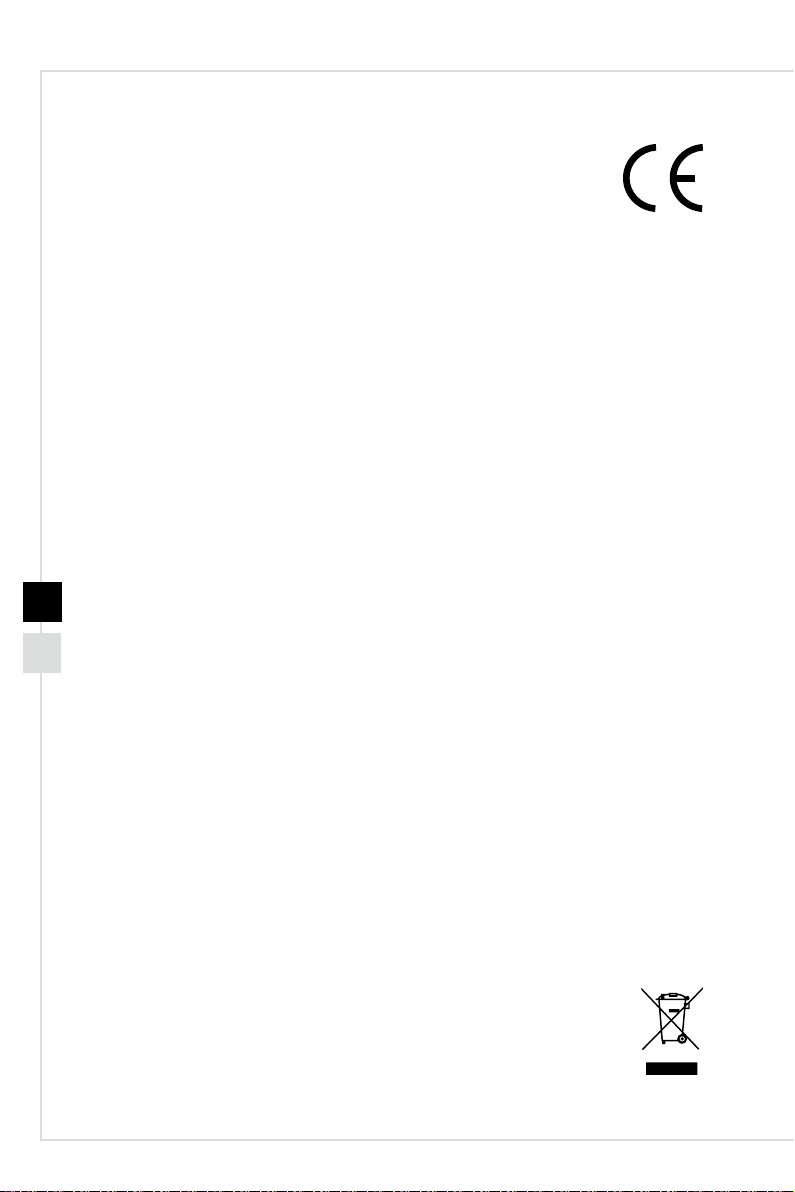
CE-Konformität
Hiermit erklärt Micro Star International CO�, LTD dass sich dieses Produkt in
Übereinstimmung mit den grundlegenden Anforderungen und den anderen
relevanten Vorschriften der Richtlinien 2004/108/EG und 1999/5/EG bendet� Die
Konformitätserklärung können Sie auf der Produktseite einsehen�
Standards der Direktive 2004/108/EC/ Standards of the Directive 2004/108/EC:
- EN55022: 2006+A1:2007 ClasseB
- EN55024: 1998+A1: 2001+A2:2003
- EN6100-3-2:2006
- EN6100-3-3: 2008
Direktive 1999/5/EG:
- IEEE 802�11b/g und Bluetooth 2�4 GHz Betrieb
Europa: Frequenzen: 2�400 – 2�4835 GHz
Frankreich: Frequenzen: 2�4465– 2�4835 GHz,
Außerhalb von geschlossenen Gebäuden ist die genehmigte Sendeleistung im Frequenzband
2454-2483�5 MHz auf maximal 10mW beschränkt�
Bestimmungsgemäße Verwendung:
Dieses Produkt integriert als Teil der Produktausstattung eine WLAN Komponente und/oder eine
Bluetooth-Komponente�
Die entsprechende Komponente verbindet den Computer über eine Funkverbindung� Es kann
auch eine Funkverbindung zu anderen geeigneten WLAN- oder Bluetooth-Geräten hergestellt
werden�
Directive 1999/5/EC:
- IEEE 802�11b/g and Bluetooth 2�4 GHz operation
Europa: Frequenzen: 2�400 – 2�4835 GHz
Frankreich: Frequenzen: 2�4465– 2�4835 GHz,
Nutzung im Außenbereich begrenzt auf 10 mW innerhalb 2454 bis 2483,5 MHz�
Italien: Für die Nutzung außerhalb des eigenen Besitzes ist eine allgemeine Genehmigung
erforderlich�
Luxemburg: Für die öentliche Nutzung ist eine allgemeine Genehmigung erforderlich�
Benannte Länder: Deutschland, Großbritannien, Niederlande, Belgien, Schweden, Dänemark,
Finnland, Frankreich, Italien, Spanien, Österreich, Irland, Portugal, Griechenland, Luxemburg,
Estland, Lettland, Litauen, Tschechien, der Slowakei, Slowenien, Ungarn, Polen und Malta�
Hinweis 1
Ihre Betriebsbefugnis für dieses Gerät kann durch Änderungen oder Modikationen des Gerätes
ohne ausdrückliche Zustimmung von der für die Einhaltung zuständigen Seite ungültig werden�
Hinweis 2
Zur Einhaltung der Emissionsgrenzwerte müssen abgeschirmte Schnittstellenkabel und Netzkabel
verwendet werden, sofern vorhanden�
WEEE-Hinweis
Gemäß der Europäischen Union (“EU”) Richtlinie über Elektro-und ElektronikAltgeräte (Richtlinie 2012/19/EG), dürfen Elektro- und Elektronikgeräten nicht mehr
als Hausmüll entsorgt werden� Der Hersteller verpichtet sich zur Rücknahme solcher
Produkte am Ende ihrer Nutzungsdauer�
Page 9
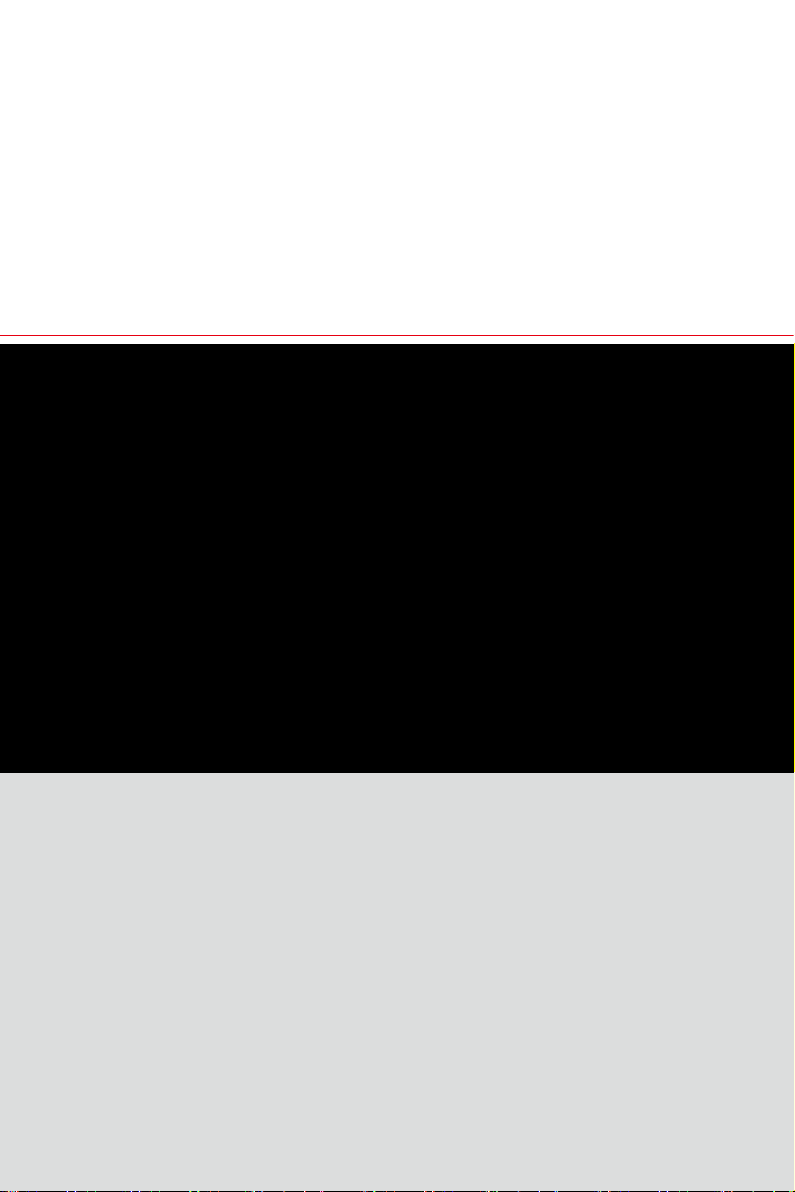
1
Überblick
Mit dem MSI Innite haben Sie einen Gaming-PC der Extraklasse erworben�
MSI präsentiert die unschlagbare Wae für Gamer: Mit innovativen Features
und neuester Technik sind Sie im Spiel immer einen Schritt voraus – und
punkten auch mit dem coolen Look Ihres PCs� Mit schnellster Hardware, extra
langlebigen und robusten Komponenten sowie ezienter und leiser Kühlung
ist der Innite ein starker Partner für jede Herausforderung�
Page 10

Lieferumfang
Innite
Tastatur
(optional)
6-32-Schraube
(optional)
Netzkabel
Maus
(optional)
VGA-Polster
(optional)
Bedienungs- und
Kurzanleitung (optional)
M3-Schraube
(optional)
* Bitte wenden Sie sich umgehend an uns, falls etwas fehlen oder beschädigt sein
sollte�
* Die Abbildung dient nur der Veranschaulichung� Ihr Lieferumfang kann je nach
gekauftem Modell variieren�
Page 11

Systemübersicht
h Seitenansicht von rechts
1
2
3
4
5
6
Überblick
An-/Aus-Taste
1
Mit der An-/Aus-Taste schalten Sie das System an und aus�
Festplattenlaufwerk-LED
2
Dieser Indikator zeigt den Aktivitätszustand der Festplatte� Die LED
blinkt, wenn das System auf Daten der Festplatte zugreift und bleibt
ausgeschaltet, wenn keine Aktivität der Festplatte erkannt wird�
USB 2�0 Anschluss (Typ-C)
3
Der USB Typ-C Anschluss ist beidseitig einsetzbar und sorgt dadurch für
eine besonders einfache Handhabung�
USB 2�0 Anschluss
4
Mit dem USB-Anschluss (Universal Serial Bus) verbinden Sie USB-Geräte
wie Mäuse, Tastaturen, und andere USB-kompatible Geräte� Unterstützt
Datentransferraten bis 480 Mbit/s (Hi-Speed)�
Kopfhöreranschluss
5
Hier können Sie einen Kopfhörer oder Lautsprecher anschließen�
Mikrofonanschluss
6
Hier können Sie ein Mikrofon anschließen�
1-31-2
Page 12

h Rückansicht
435 6
1
7
9
8
11
10
12
2
13
14
15
DVI-D Anschluss (optional)
1
Der DVI-D (Digital Visual Interface-Digital) Anschluss erlaubt
Ihnen, einen LCD Monitor anzuschließen� Es stellt eine digitale
Hochgeschwindigkeitsverbindung zwischen dem Computer und dem
Bildschirm her� Um einen LCD Monitor anzuschließen, verbinden Sie
dessen Stecker einfach mit dem DVI-D Anschluss des Motherboards und
stellen Sie sicher, dass das andere Ende des Kabels ordnungsgemäß
mit dem Monitor verbunden ist� (Weitere Informationen können Sie dem
Handbuch Ihres Monitors entnehmen�)
HDMI-Out Anschluss (optional)
2
HDMI (High-Denition Multimedia Interface) ist eine rundum digitale AVSchnittstelle zur Übertragung unkomprimierter Audio-/Videodatenströme�
HDMI unterstützt sämtliche Standard-, High-Denition- und erweiterte
Videoformate� Zusätzlich wird Mehrkanal-Digitalaudio über dasselbe Kabel
übertragen�
DisplayPort (Optional)
3
Der DisplayPort ist eine digitale Schnittstelle zur Übertragung von Audiound Videosignalen zwischen PC und Bildschirm�
Page 13

Line-In
4
Hier können Sie externe Audiogeräte anschließen�
SS-Out
Schließen Sie hier die seitlichen Surround-Lautsprecher Ihres 7�1-Kanal-
Systems an�
Line-Out
5
Hier können Sie Lautsprecher oder Kopfhörer anschließen�
Mikrofonanschluss
6
Hier können Sie ein Mikrofon anschließen�
CS-Out
7
Schließen Sie hier die mittleren oder Subwoofer-Lautsprecher Ihres
5�1-/7�1-Kanal-Systems an�
RS-Out
8
Schließen Sie hier Ihre hinteren Surround-Lautsprecher Ihres
4-/5�1-/7�1-Kanal-Systems an�
S/PDIF-Ausgang
9
Dieser S/PDIF-Ausgang (Sony & Philips Digital Interconnect Format) dient
als digitale Schnittstelle zur Audioausgabe über externe Lautsprecher durch
ein optisches Faserkabel�
Überblick
1-51-4
USB 3�2 Gen 1 Anschluss
10
Dieser USB 3�2 Gen1 (SuperSpeed USB) Anschluss bietet
Geschwindigkeiten von bis zu 5 Gbit/s für die Verwendung mit
verschiedenen Geräten, wie Speichermedien, Festplatten, Videokameras
etc�
Page 14

LAN-Anschluss
11
Der Standard-RJ-45-LAN-Anschluss dient der Verbindung mit dem
Local Area Netzwerk (Local Area Network, LAN)� Hier können Sie ein
Netzwerkkabel anschließen�
Grün/ OrangeGelb
LED Farbe LED-Status Zustand
Gelb Aus
Ein (ständig leuchtend)
Ein (blinkt)
Grün Aus Datengeschwindigkeit von 10 Mbit/s ausgewählt�
Orange Ein Datengeschwindigkeit von 1000 Mbit/s ausgewählt�
12
HDMI-Out Anschluss
USB 2�0 Anschluss
13
Mit dem USB-Anschluss (Universal Serial Bus) verbinden Sie USB-Geräte
Ein Datengeschwindigkeit von 100 Mbit/s ausgewählt�
LAN-Verbindung besteht nicht�
LAN-Verbindung besteht�
Der Computer kommuniziert mit einem anderen
Computer im LAN�
wie Mäuse, Tastaturen, und andere USB-kompatible Geräte� Unterstützt
Datentransferraten bis 480 Mbit/s (Hi-Speed)�
Stromanschluss
14
Die über diesen Anschluss gelieferte Spannung versorgt den PC mit Strom�
Stromschalter
15
Stellen Sie den Stromschalter auf I, um die Stromversorgung anzuschalten
und auf 0, um die Stromversorgung zu beenden�
Wichtig
High Speed-USB-Geräte sollten an den blau markierten USB 3�2-Gen 1-Anschlüssen
angesteckt werden, während langsame USB-Geräte (wie Maus oder Tastatur) an den
USB 2�0-Anschlüssen auf der Rückseite angeschlossen werden sollten�
Page 15

Erste Schritte
2
Page 16

Tipps zur sicheren und komfortablen Bedienung
Für eine gute Arbeitsumgebung zu sorgen, wenn Sie längere Zeit mit Ihrem PC
arbeiten möchten�
1� Ihr Arbeitsplatz sollte ausreichend beleuchtet sein�
2� Wählen Sie einen geeigneten Schreibtisch und einen guten Stuhl, passen Sie die
Höhe an Ihren individuellen Körperbau an�
3� Wenn Sie einen Stuhl benutzen, stellen Sie die Rückenlehne so ein, dass diese
Ihren Rücken bequem stützt�
4� Stellen Sie Ihre Füße ach und in natürlicher Haltung auf den Boden - so, dass
Knie und Ellbogen bei der Arbeit um etwa 90° abgewinkelt sind�
5� Legen Sie die Hände so auf den Schreibtisch auf, dass Ihre Handgelenke bequem
gestützt werden�
6� Benutzen Sie Ihren PC möglichst nicht an Stellen, an denen kein bequemes
Arbeiten möglich ist - zum Beispiel im Bett�
7� Der PC ist ein Elektrogerät� Bitte gehen Sie sorgsam mit dem Gerät um, damit es
nicht zu Verletzungen kommt�
Page 17

Erste Schritte
Hardware-Einstellungen
Wichtig
•
Die Abbildung dient nur der Veranschaulichung� Ihr System kann anders aussehen�
•
Bitte stellen Sie sicher, dass das System durch das Netzkabel und eine Steckdose
geerdet ist, bevor Sie das System einschalten�
h Peripheriegeräte anschließen
Schließen Sie die Kabel der Peripheriegeräte an (Maus, Tastatur, LAN, Bildschirm
usw�)�
2-32-2
Page 18

h Netzverbindung und Einschalten des Systems
1� Verbinden Sie den Stecker des Netzkabels mit dem PC und einer geeigneten
Steckdose�
1
2
2� Mit der An-/Austaste schalten Sie das System an und aus�
Page 19

Betrieb
In diesem Kapitel erhalten Sie wichtige Informationen zu speziellen
Bedienschritten�
Wichtig
Sämtliche Angaben können sich ohne Vorankündigung ändern�
3
Page 20

Energieverwaltung
Eine intelligente Energieverwaltung bei Computern und Monitoren spart Strom und
leistet einen wichtigen Beitrag zum Umweltschutz�
Um Energie zu sparen, schalten Sie den Monitor aus oder versetzen den PC in den
Energiesparmodus (auch Schlafmodus oder Ruhezustand genannt), wenn Sie längere
Zeit nicht mit dem Gerät arbeiten�
h Energieverwaltung unter Windows 10
■ Die [Power Options (Energieoptionen)] unter Windows ermöglichen Ihnen
die Steuerung der Energieverwaltung von Bildschirm, Festplatte und Akku�
Klicken Sie mit der rechten Maustaste auf [Start] , wählen Sie [Control
Panel (Systemsteuerung)] aus der Liste und klicken Sie dann auf [System and
Security (System und Sicherheit)]�
Wählen Sie [Power Options (Energieoptionen)] und entscheiden Sie sich
für einen Energieplan, der Ihren Anforderungen entspricht� Sie können die
Einstellungen auch feinabstimmen, indem Sie auf [Change plan settings
(Energiesparplaneinstellungen ändern)] klicken�
■ Nach dem Klick mit der linken Maustaste auf [Start], erhalten Sie unter
dem Menüpunkt “Computer herunterfahren” die Optionen “Energie sparen”,
“Herunterfahren” oder “Neu Starten”� Dies ermöglicht Ihnen eine schnelle und
einfache Verwaltung der Energieversorgung Ihres Systems�
h Energieverwaltung von ENERGY-STAR-Monitoren
Um Strom zu sparen, ermöglicht die Energiesparfunktion es,
den Niedrigverbrauchs- oder Schlaf-Modus nach einer Zeit
der Inaktivität zu starten� Folgende Werte sind im Netzbetrieb
voreingestellt:
■ Nach 10 Minuten: Bildschirm abschalten
■ Nach 30 Minuten: Schlafmodus starten
Page 21

h System aufwecken
Wenn sich der Computer im Energiesparmodus bendet, können Sie ihn durch
eine der folgenden Aktionen wieder aufwecken – also in den Normalbetrieb
zurückversetzen:
■ Ein-/Austaste
■ Netzwerk (Wake-on-LAN)
■ Maus
■ Tastatur�
Tipps zum Energiesparen:
■ Schalten Sie den Monitor mit der LCD-Ein-/Austaste ab, wenn Sie längere Zeit
nicht mit dem Gerät arbeiten�
■ Stimmen Sie die verschiedenen Einstellungen in den WindowsEnergieoptionen auf Ihren persönlichen Bedarf ab�
■ Installieren Sie eine Energiesparsoftware zur Steuerung des
Energieverbrauchs Ihres PCs�
■ Trennen Sie immer die Netzverbindung oder schalten Sie die Steckdose ab,
wenn Sie den PC längere Zeit nicht nutzen oder unbeaufsichtigt lassen� Auf
diese Weise wird kein Strom verbraucht�
Betrieb
3-33-2
Page 22

Netzwerkverbindungen (Windows 10)
h Verkabeltes Netzwerk
1� Klicken Sie mit der rechten Maustaste auf [Start] und wählen Sie [Network
Connections (Netzwerkverbindungen)] aus der Liste�
2� Wählen Sie [Ethernet] und dann [Network and Sharing Center (Netzwerk- und
Freigabecenter)]�
3� Wählen Sie [Set up a new connection or network (Neue Verbindung oder neues
Netzwerk einrichten)]�
Page 23

Betrieb
4� Wählen Sie [Connect to the Internet (Verbindung mit dem Internet herstellen)] und
klicken Sie auf [Next (Weiter)]�
5� Wählen Sie [Broadband (PPPoE) (Breitband (PPPoE))], um mittels einem
Benutzernamen und Kennwort eine Verbindung über DSL oder Kabel
herzustellen�
6� Geben Sie die Informationen Ihres Internetanbieters ein und klicken Sie auf
[Connect (Verbinden)], um Ihre LAN-Verbindung herzustellen�
3-53-4
Page 24

h Drahtlosnetzwerk
1� Klicken Sie mit der linken Maustaste auf [Start] , klicken Sie danach auf
[Settings (Einstellungen)] und wählen Sie [Network and Internet (Netzwerk und
Internet)]�
2� Eine Liste verfügbarer WLAN-Verbindungen wird eingeblendet� Wählen Sie eine
Verbindung aus der Liste�
3� Um eine neue Verbindung herzustellen, wählen Sie [Network and Sharing Center
(Netzwerk- und Freigabecenter)]�
4� Wählen Sie [Set up a new connection or network (Neue Verbindung oder neues
Netzwerk einrichten)]�
5� Anschließend wählen Sie [Manually connect to a wireless network (Manuell mit
einem Funknetzwerk verbinden)] und klicken auf [Next (Weiter)], um fortzufahren�
6� Geben Sie Informationen für das Drahtlosnetzwerk ein, das Sie hinzufügen
möchten, und klicken Sie auf [Next (Weiter)], um fortzufahren�
7� Eine neue WLAN-Verbindung wird hergestellt�
Page 25

Systemwiederherstellung (Windows 10)
Zu den Gründen für den Einsatz der Systemwiederherstellung zählen:
■ Wiederherstellung des Systems in den Auslieferungszustand und auf die
Standardeinstellungen des Herstellers�
■ Behebung von Fehlern, die im laufenden Betrieb des Betriebssystems
auftreten�
■ Bei Befall des Betriebssystems durch Viren, die keine reguläre Fortsetzung
des Betriebs zulassen�
■ Wenn Sie das Betriebssystem mit anderen integrierten Sprachen installieren�
Bitte sichern Sie wichtige Daten Ihres Systemlaufwerks auf andere Speichergeräte,
bevor Sie die Systemwiederherstellung nutzen�
Falls sich Ihr System mit der folgenden Lösung nicht wiederherstellen lässt, wenden
Sie sich bitte für weitere Hilfe an Ihren autorisierten Händler vor Ort oder an den
Kundendienst�
Betrieb
3-73-6
Page 26

Diesen PC zurücksetzen
1� Klicken Sie mit der linken Maustaste auf [Start] , klicken Sie danach auf
[Settings (Einstellungen)] und wählen Sie [Update and security (Update und
Sicherheit)]�
2� Wählen Sie [Recovery (Wiederherstellung)] und klicken Sie auf [Get started
(Los geht’s)] unter [Reset this PC (Diesen PC zurücksetzen)], um mit der
Systemwiederherstellung zu beginnen�
3� Das Fenster [Choose an option (Option auswählen)] wird eingeblendet� Wählen
Sie zwischen [Keep my les (Eigene Dateien behalten)] und [Remove everything
(Alles entfernen)]�
Diesen PC
zurücksetzen
Eigene Dateien behalten
Nur das Laufwerk,
auf dem Windows
Alles entfernen
installiert ist
Alle Laufwerke
Nur Dateien entfernen
Dateien entfernen und Laufwerk
bereinigen
Nur Dateien entfernen
Dateien entfernen und Laufwerk
bereinigen
Page 27

h Eigene Dateien behalten
1� Wählen Sie [Keep my les (Eigene Dateien behalten)]�
2� Der Bildschirm [Your apps will be removed (Ihre Apps werden entfernt)] zeigt
eine Liste von Apps an, die aus dem Internet oder von Installationsmedien neu
installiert werden müssen� Klicken Sie auf [Next (Weiter)], um fortzufahren�
Betrieb
3-93-8
3� Der nächste Bildschirm zeigt die Änderungen an, die während des Vorgangs
durchgeführt werden� Klicken Sie auf [Reset (Zurücksetzen)], um mit der
Systemzurücksetzung zu beginnen�
Page 28

h Alles entfernen
1� Wählen Sie [Remove everything (Alles entfernen)]�
2� Wenn Sie über mehrere Festplatten verfügen, wird ein Bildschirm eingeblendet, in
dem Sie zwischen den Optionen [Only the drive where Windows is installed (Nur
das Laufwerk, auf dem Windows installiert ist)] und [All drives (Alle Laufwerke)]
wählen müssen�
3� Wählen Sie anschließend zwischen [Just remove my les (Nur Dateien entfernen)]
und [Remove les and clean the drive (Dateien entfernen und Laufwerk
bereinigen)]�
4� Das nächste Fenster zeigt die Änderungen an, die während des Vorgangs
durchgeführt werden� Klicken Sie auf [Reset (Zurücksetzen)], um mit der
Systemzurücksetzung zu beginnen�
Page 29

Betrieb
Systemwiederherstellung (durch den Hotkey F3) (optional)
h Vorsichtsmaßnahmen bei der Nutzung der
Systemwiederherstellungsfunktion
1� Falls Ihre Festplatte und das System auf nicht-wiederherstellbare Probleme
stoßen, nutzen Sie zur Systemwiederherstellung bitte zuerst die Wiederherstellung
von der Festplatte mittels F3-Schnelltaste�
2� Bitte sichern Sie vor der Nutzung der Systemwiederherstellungsfunktion alle
wichtigen Daten, die auf der Systemfestplatte gespeichert sind, auf einem anderen
Speichergerät�
h System mit der F3-Schnelltaste wiederherstellen
Fortfahren die nachstehenden Anweisungen:
1� Starten Sie den PC neu�
2� Drücken Sie schnell die F3-Schnelltaste an der Tastatur, sobald die MSI-
Begrüßung im Display erscheint�
3� Tippen Sie am „Choose an Option (Eine Option wählen)“-Bildschirm auf
„Troubleshoot (Problemlösung)“�
4� Tippen Sie zum Rücksetzen des Systems auf die Standardeinstellungen am
„Troubleshoot (Problemlösung)“-Bildschirm auf „Restore MSI factory (MSIWerkszustand wiederherstellen)“�
5� Tippen Sie am „RECOVERY SYSTEM (Systemwiederherstellung)“-Bildschirm auf
„System Partition Recovery (Systempartition wiederherstellen)“�
6� Fahren Sie gemäß den Anweisungen auf dem Bildschirm fort und stellen Sie die
Wiederherstellungsfunktion fertig�
3-113-10
Page 30

